
仮想通貨を扱うなら持っておきたい仮想通貨のお財布「SafePalウォレット」の登録方法や使い方について解説しています。
仮想通貨を扱うなら持っておきたいのが仮想通貨のウォレット(お財布)です。
仮想通貨ウォレットでは、仮想通貨やNFTの保管だけでなく、De-Fiサービスを利用したり、簡単に仮想通貨をスワップ(交換)することができます。
今回は、非常に使い勝手が良く初心者にもオススメな「SafePal(セーフパル)ウォレット」について解説していきます。
SafePalウォレットは誰でも無料で利用することができます!
こんな方に向けてこの記事では、
これらについて初心者にもわかりやすく図解で解説していきます。
SafePal(セーフパル)ウォレットとは?
SafePalウォレットとは、世界最大級の暗号通貨取引所であるBinanceによって開発された暗号通貨のソフトウェアウォレットです。
SafePalウォレットは、安全性と使いやすさを両立したウォレットとして人気があり、世界中のユーザーに利用されています。
SafePalウォレットは、AndroidとiOSの両方のスマートフォンで使用でき、1,000種類以上の暗号通貨をサポートしています。
また、パソコンのブラウザでも拡張機能をインストールすることで使用することができます。

以前まではPCでは使えなかったのでMetamaskを愛用していましたが、パソコンで使えるようになったのを知り、使い勝手の良さから私もSafePalに乗り換えました!
SafePalウォレットの特徴
SafePalウォレットには以下のような特徴があります
特徴をひとつひとつ解説していきたいところではありますが、長くなるのでそれは別の機会にして今回は列挙だけにしておきます。
とにかく!それくらい使い勝手が良くて非常におすすめのウォレットです。

SuzuwalkのGSTやWalkenのWLKNも1つのウォレットで扱えるので、どちらのユーザーにも非常にオススメです!
独自トークン「SFP」について
Safepalは独自のガバナンストークン「SafePal(SFP)」をBNBチェーン(BEP-20)上で発行しており、バイナンスをはじめいくつかの取引所で上場しています。
このSFPをSafePalウォレット内で保有しておくことで、さまざまな特典が受けられます。
SafePalウォレットのアカウント作成
アプリをインストール
スマホでSafePalウォレットのアプリをインストールします。
AppStore/GooglePlayで「SafePal」と検索、または下記リンクからアプリをインストールできます。
セキュリティパスワードの設定
初めてアプリを起動すると下記の画面が表示されるので「私は読み、容認 利用規約」にチェックを入れて「開始する」をタップします。
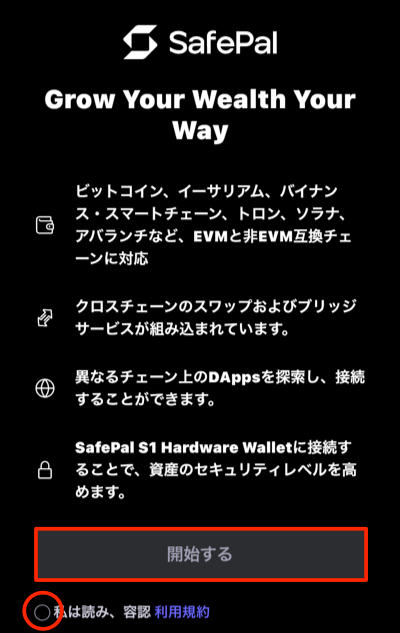
次にセキュリティパスワードを設定します。
セキュリティパスワードは、ウォレットのロック解除や取引の承認、ニーモニックフレーズへのアクセス時など頻繁に使うことになるため、必ず忘れないようにしましょう!
セキュリティパスワードは「6桁の数字」もしくは「6文字以上の任意の英数字」で設定できます。
自分が好きな方を選びましょう。
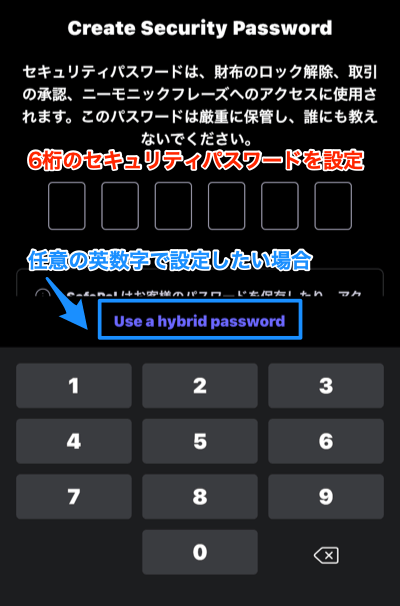
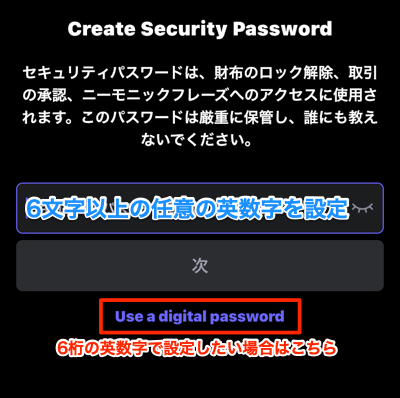
セキュリティパスワードの設定が完了したら「SafePalの度を始めましょう」をタップしてウォレットの作成を行っていきます。
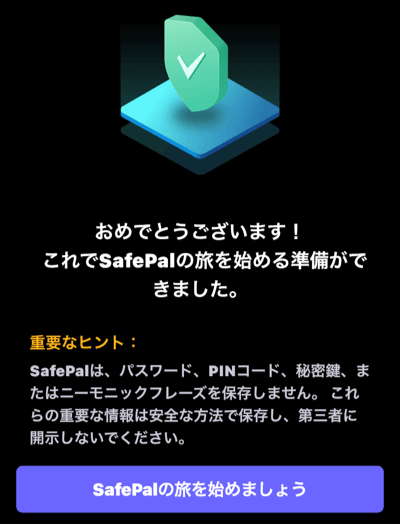
新規ウォレット作成
1.「ソフトウェアウォレット」をタップ
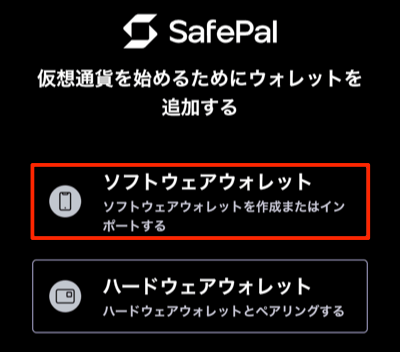
2.「新しいウォレットを作成する」をタップ
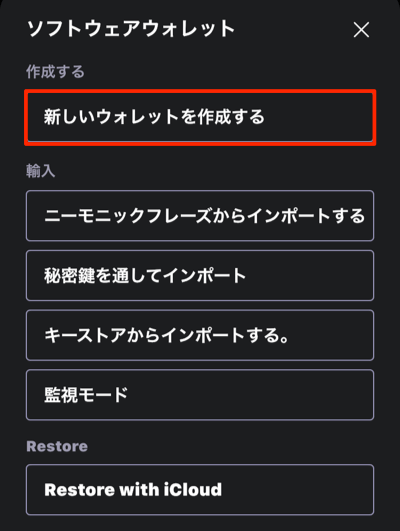
3.最初に設定したセキュリティパスワードを入力して「確認する」をタップ
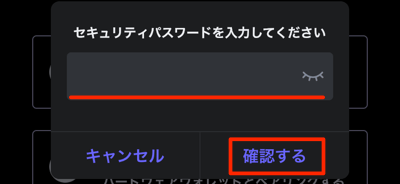
4.ウォレットに任意の(好きな)名前を入力して「Continue」をタップ
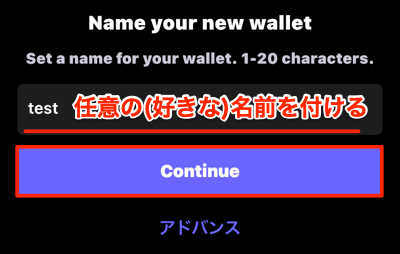
5.ニーモニックフレーズのバックアップを行います。
ニーモニックフレーズ12〜24語の単語の組み合わせです。ウォレットの秘密鍵を暗号化するために使用され、ウォレットの復元や他デバイスにそのウォレットを移行(インポート)するために必要になります。
ニーモニックフレーズを紛失すると、暗号通貨にアクセスできなくなります。また、他人に悪用されるとウォレット内の暗号通貨を奪われてしまいかねません。
絶対に忘れたり、メモを紛失したり、他人に教えないようにしましょう
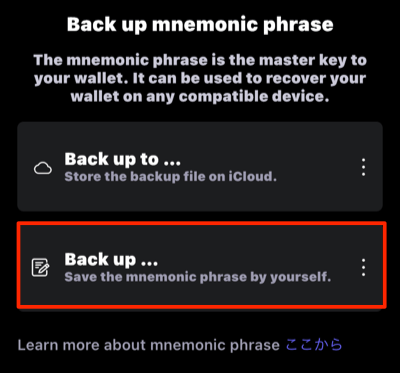
6.12個の英単語が表示されるので、順番と単語をメモし「次へ」をタップ
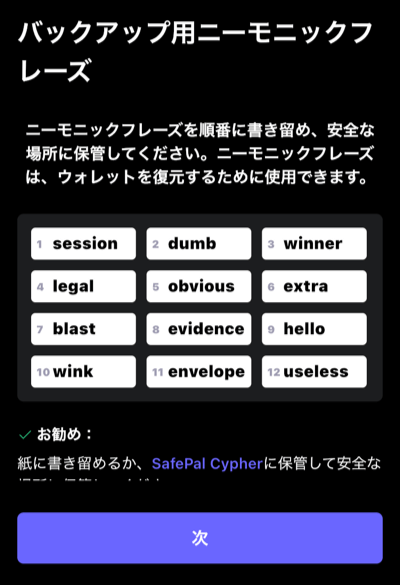
7.先程メモした順番通りに単語をタップしていく。
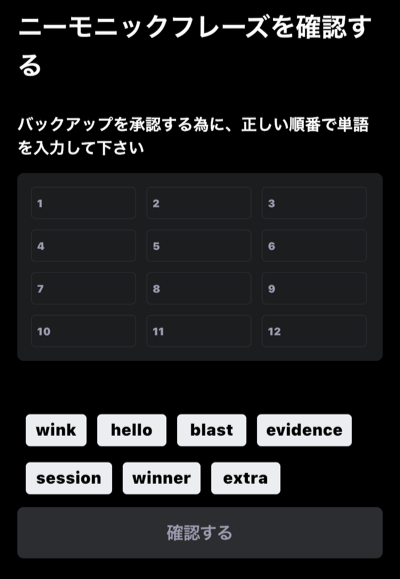
8.順番通りに入力できたら「確認する」をタップ
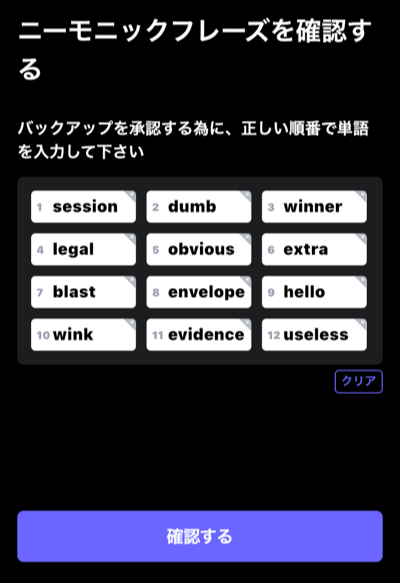
9.正しく入力が出来ているとウォレットを使用する準備ができたので「Start Using Wallet」をタップする
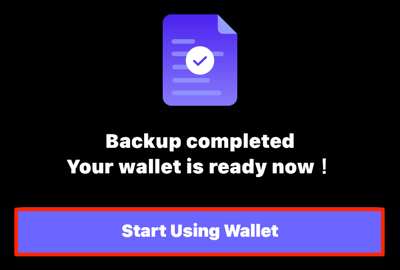
SafePalウォレットの復元・追加・インポート方法
SafePalアプリをアンインストールしたり、別の端末にアプリをインストールする場合には、ウォレットの復元(インポート)を行います。
また、SafePalはいくつものアカウント(財布)を管理することができ、他のアカウントを追加する場合にはインポートを活用します。
今回は「アプリを再インストール」して「ニーモニックフレーズ」で復元する方法について解説していきます。
SafePalウォレットの復元方法
1.アプリをインストールし、セキュリティパスワード設定を行う
2.「ソフトウェアウォレット」をタップ
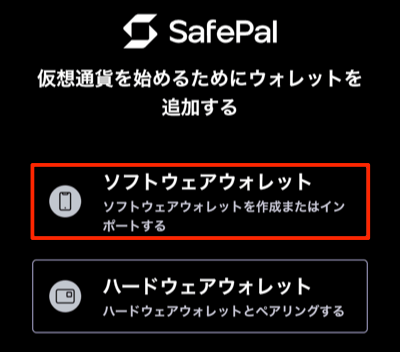
3.「ニーモニックフレーズからインポートする」をタップ
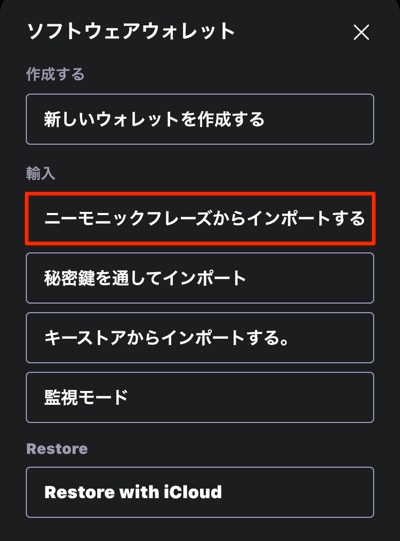
4.セキュリティパスワードを入力して「確認する」をタップ
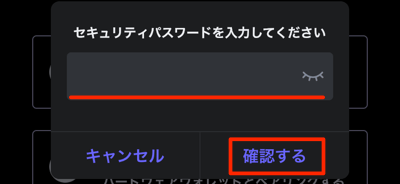
5.ニーモニックフレーズの単語を順番に入力(単語間は半角スペース)し、任意のウォレット名を入力して「輸入」をタップ
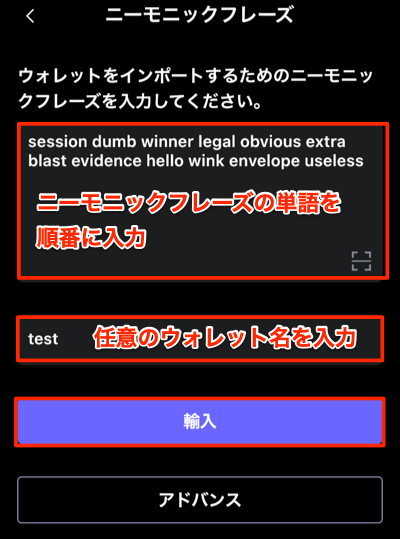
6.ニーモニックフレーズが正しければこのように復元されます。
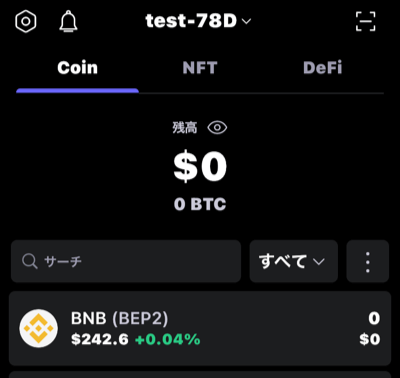
SafePalウォレットの追加・インポート方法
1.メイン画面の上部にある「ウォレット名」をタップ
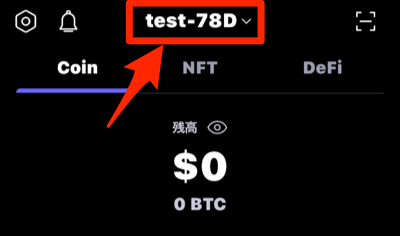
2.「ウォレットを追加」をタップ
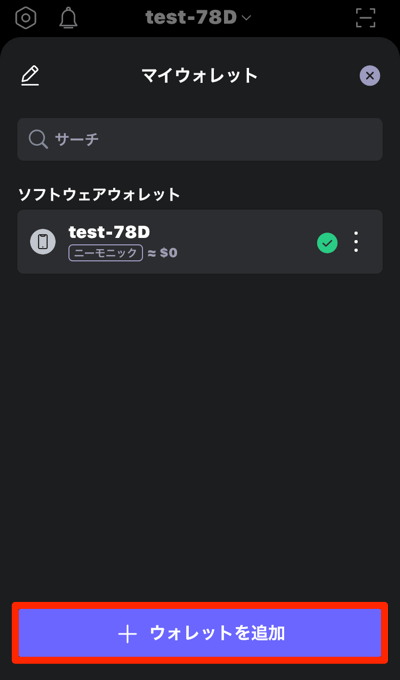
3.追加したいウォレットの種類を選択
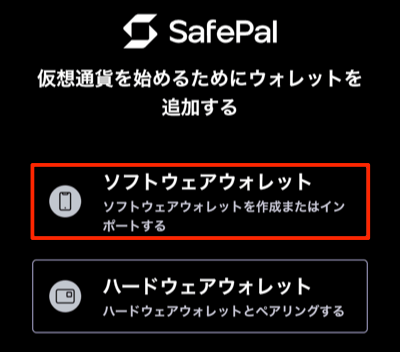
4.新規でウォレット追加する場合は「新しいウォレットを作成する」、既存のウォレットをインポートする場合はインポート方法を選択します。
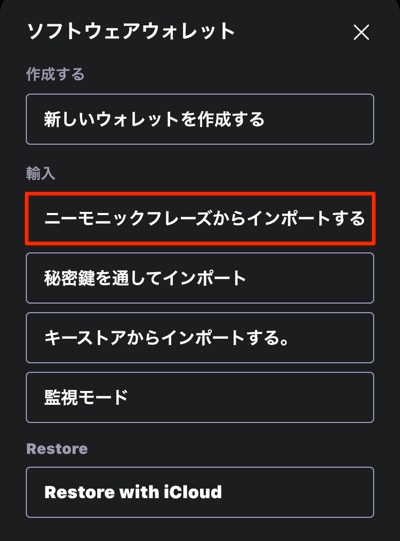
あとは、上記で解説した方法と同様の手順でウォレットを追加することができます。
SafePalウォレットにトークンを追加する方法
SafePalウォレットはインストールしたばかりではいくつかのトークンしか表示されていないので、それ以外のトークンは自分で追加する必要があります。
トークンを追加するときに、コントラクトアドレスを知る必要があるので、まずはコントラクトアドレスの調べ方から見ていきましょう。
検索で見つからない場合は「カスタムとネットワークの追加」や「カスタムトークンの追加」で追加することができます。
コントラクトアドレスの調べ方
コントラクトアドレスを調べるにはCoinMarketCapというサイト(アプリ)が便利です。
1.検索ボタンから追加したいトークンを検索
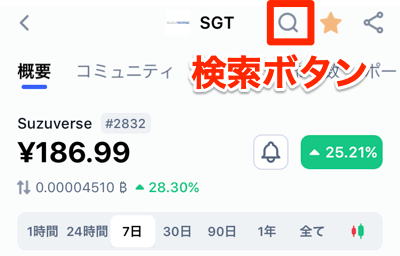
2.一番下まで画面をスクロールして「コントラクトアドレス」をタップ
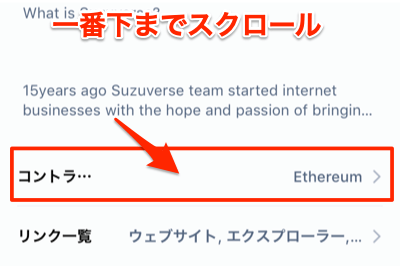
3.画面のマークをタップするとコントラクトアドレスをコピーできます。
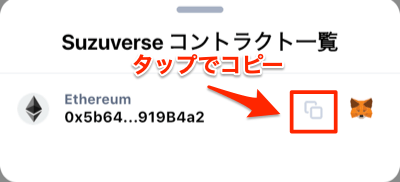
トークンの追加方法(検索)
1.Coinタブの下にある「コイン管理」をタップ
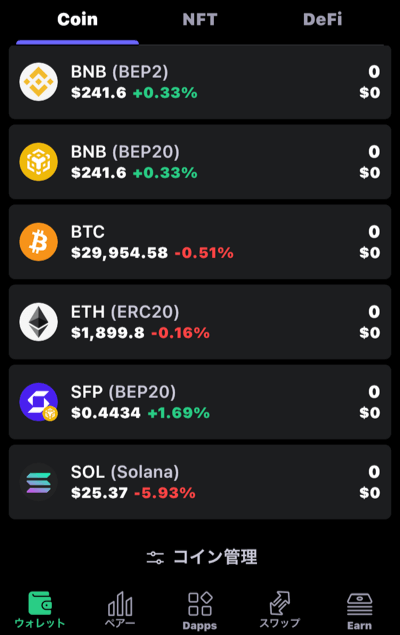
2.検索バーに「トークン名」もしくは「コントラクトアドレス」を入力する。
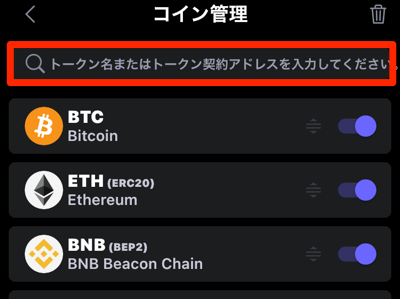
3.追加したいトークンのバーをタップ
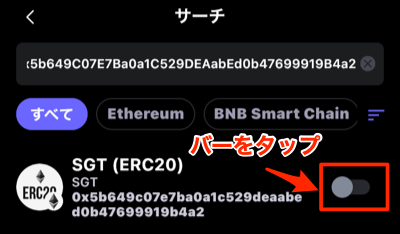
カスタムネットワークの追加方法
1.「設定アイコン」をタップ
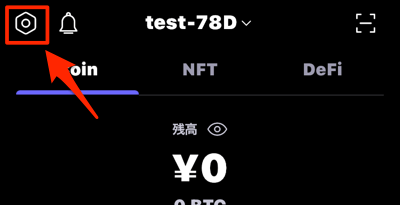
2.「カスタムネットワーク」をタップ
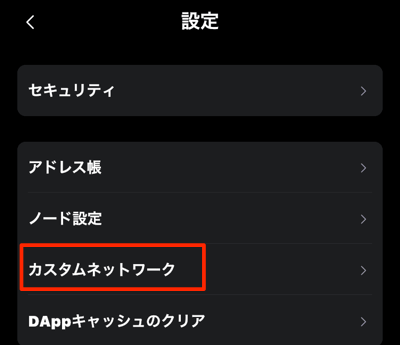
3.「ネットワークを追加する」をタップ
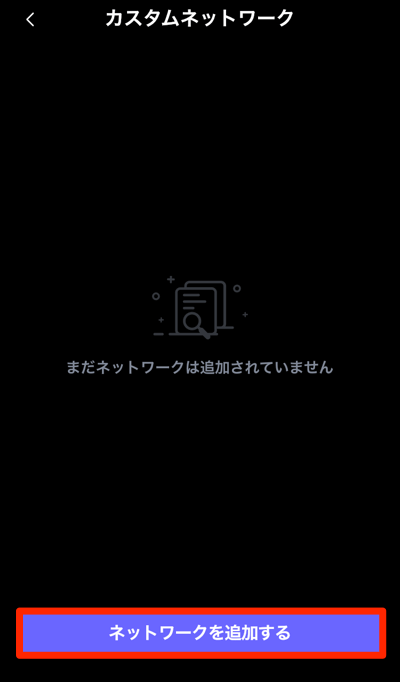
4.追加したいネットワークの隣りにある「+」をタップ、検索して見当たらない場合は「手動で追加する」をタップ
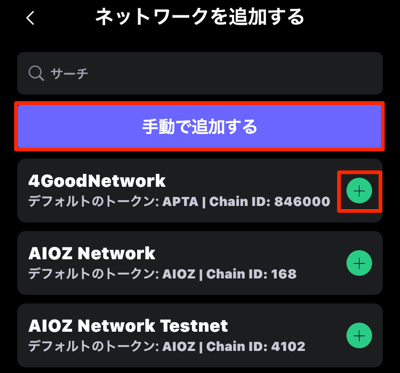
5.追加したいネットワークの情報を入力して「追加」をタップ
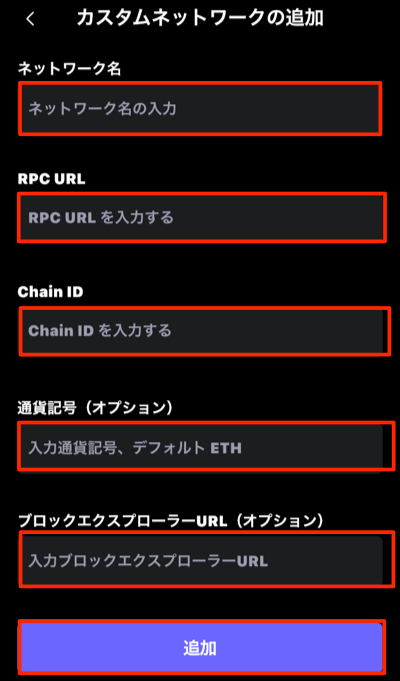
カスタムトークンの追加方法
1.Coinタブの下にある「コイン管理」をタップ
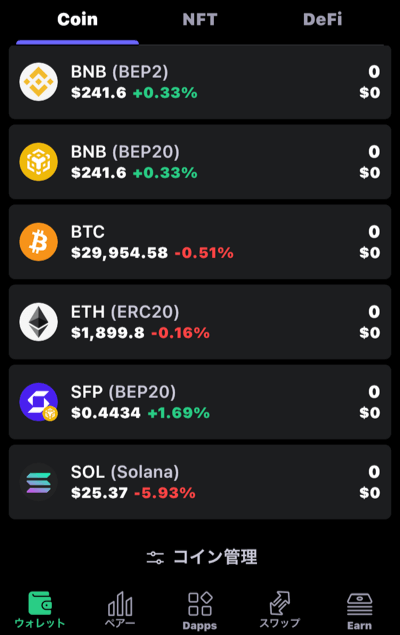
2.一番下までスクロールして「カスタムトークンの追加」をタップ
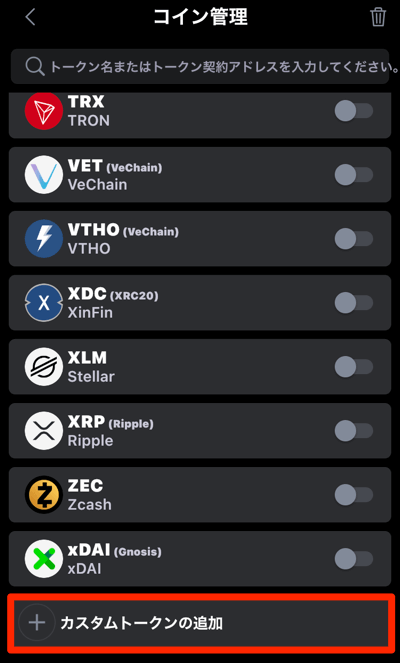
3.追加したいトークンの「ネットワーク」を選択し、トークン情報を全て入力して「完了」をタップ
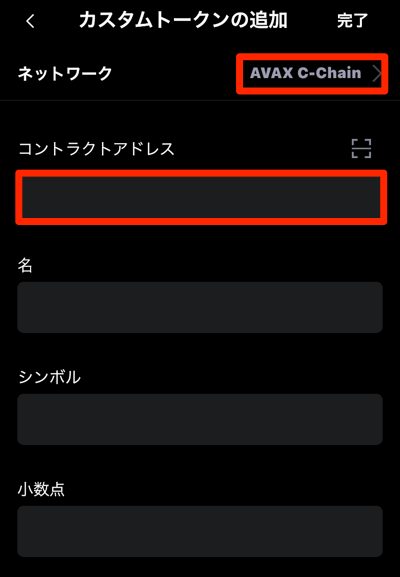
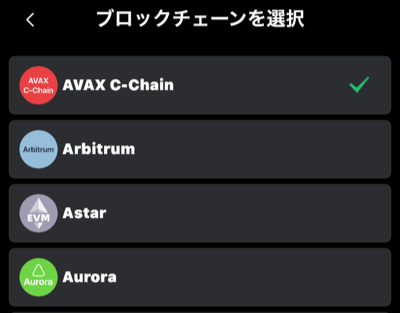
SafePalウォレットの入金・出金(送金)方法
SafePalウォレットの入金方法
1.ウォレットに入金したい仮想通貨を選択
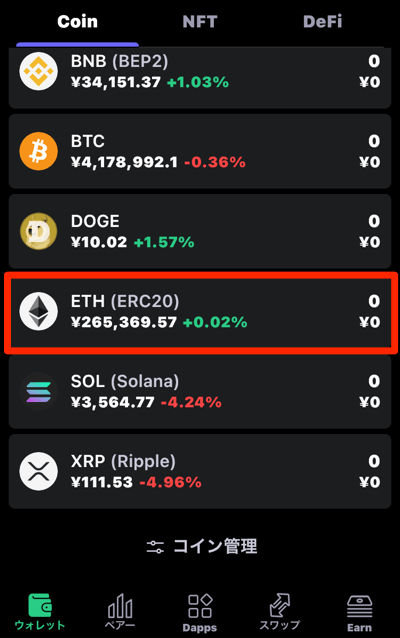
2.「受け取る」をタップ
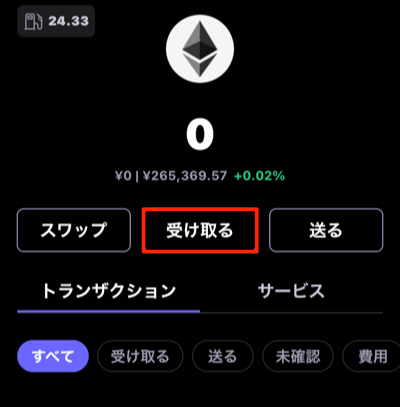
3.アドレスをコピーする
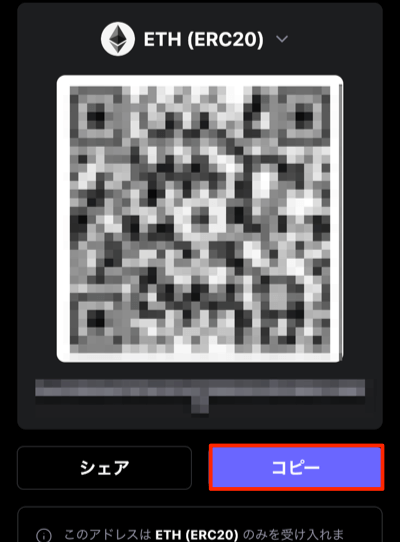
4.取引所等からコピーしたアドレスに送金(出金)する
SafePalウォレットの出金方法
1.出金(送金)したい仮想通貨を選択
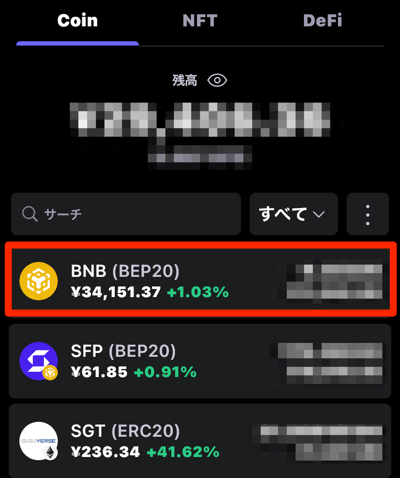
2.「送る」をタップ
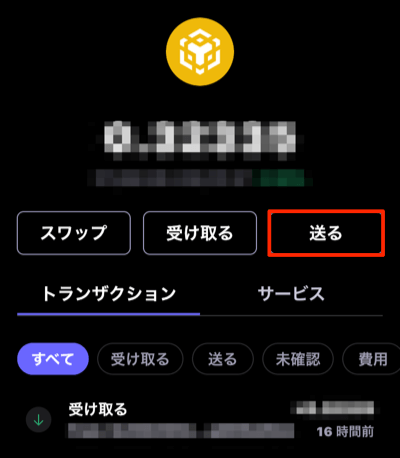
3.出金先アドレスと出金したい量を入力し「次へ」をタップ
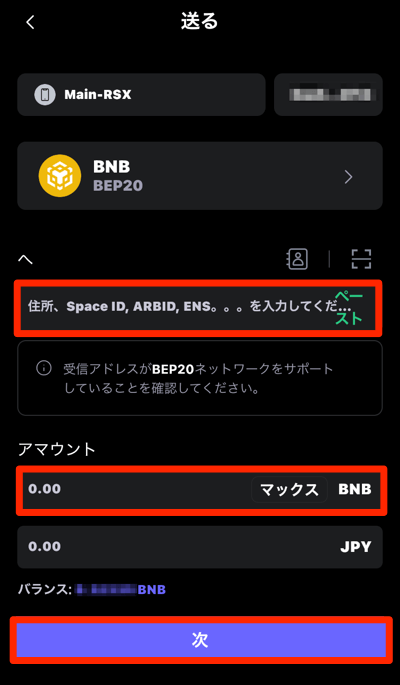
4.ガス代(送金手数料)を選んで「送る」をタップ
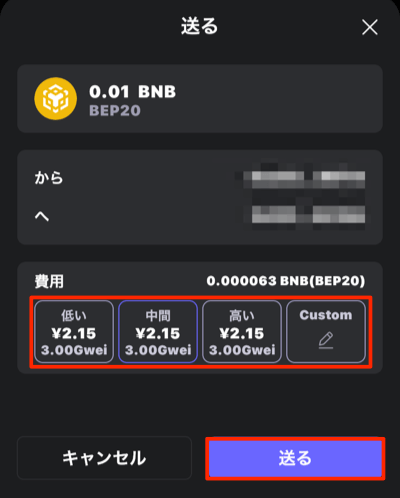
5.送金処理が受注されるとトランザクションに表示されます。
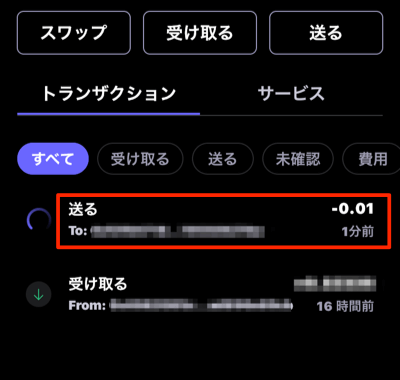
SafePalウォレットをパソコン(ブラウザ)で使う方法
SafePalウォレットはGoogle ChromeやFireFoxの拡張機能をインストールすることで、パソコン(ブラウザ)で使うことができます。
1.SafePalの公式サイトにアクセス
2.「Browser」 > 「使用しているブラウザ」を選択
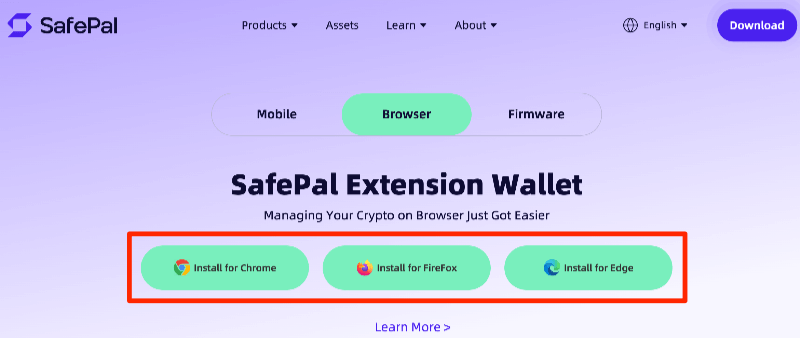
3.それぞれのブラウザで拡張機能インストール画面が開くので「追加」をタップする
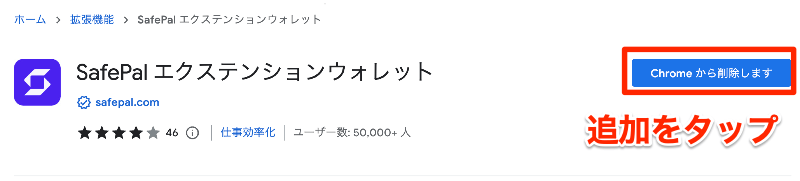
4.拡張機能を起動して「開始する」をタップ
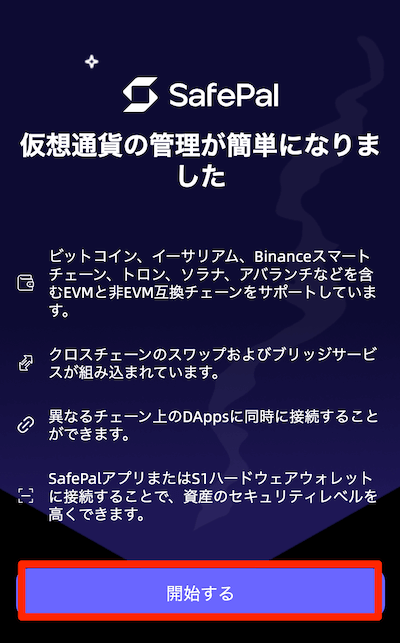
5.「ウォレットをインポートする」をタップ
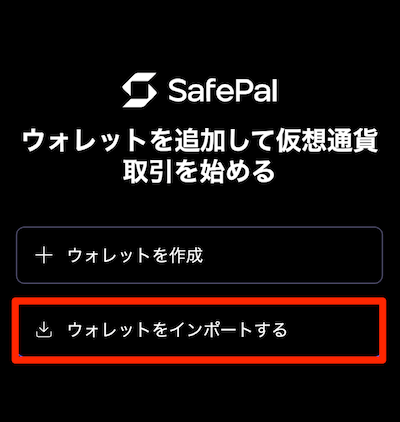
6.パスワードを設定し「次へ」をタップ
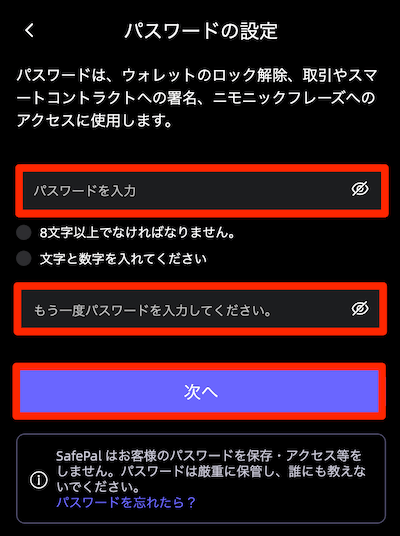
7.インポート方法を選択します。今回はスマホアプリからQRコードを読み込む方法を解説します。
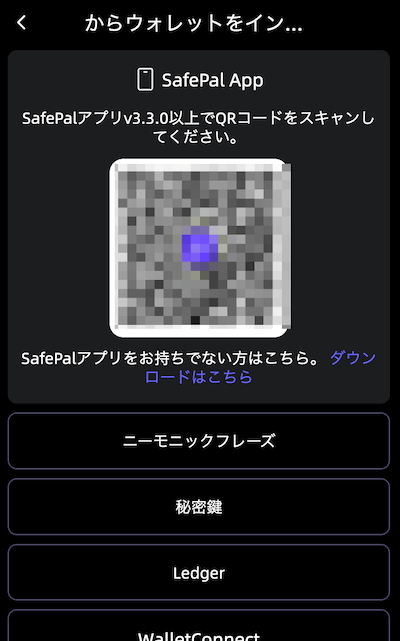
8.スマホでSafePalアプリを開いて右上のマークをタップ
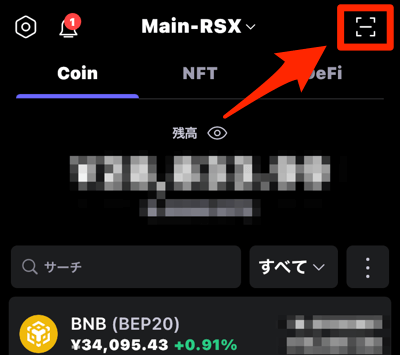
9.スマホのカメラで上記QRコードを撮影し、スマホアプリで承認するとインポートが完了します。
SafePalの使い方 まとめ
今回は初心者にオススメな「SafePal(セーフパル)ウォレット」について、特徴や使い方について解説しました。
SafePalウォレットは初心者にも使いやすく、いろんな通貨をまとめて保管できるだけでなく、簡単にスワップできたり、DAppsにアクセスできるので使いこなせれば最強のウォレットだと思います!
使い方の参考にして頂ければ幸いです。

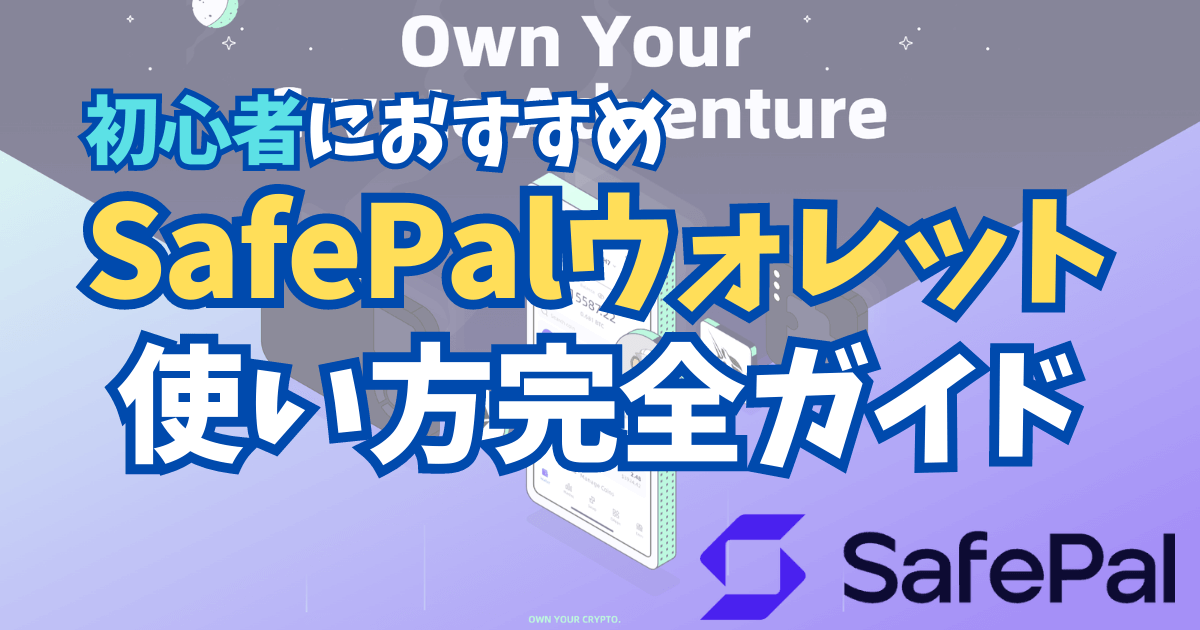







コメント